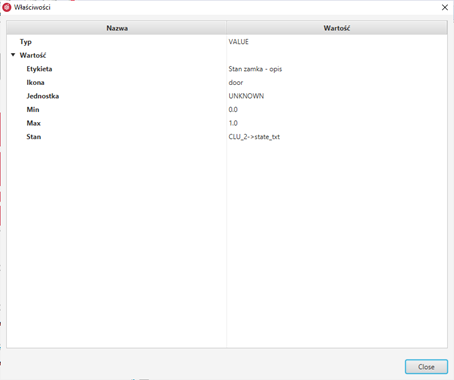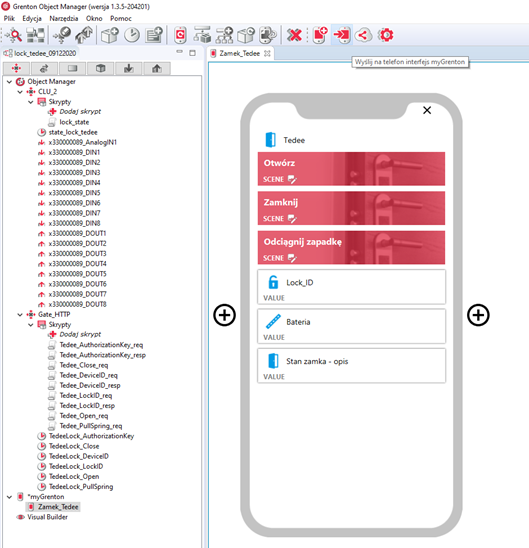Bazując na poprzedniej instrukcji: Gate HTTP - integracja z zamkiem Tedee poniżej przedstawiona została możliwość sterowania zamkiem Tedee z poziomu aplikacji myGrenton.
W tym celu należy:
1. Utworzyć interfejs myGrenton poprzez wybranie opcji „Dodaj interfejs myGrenton”: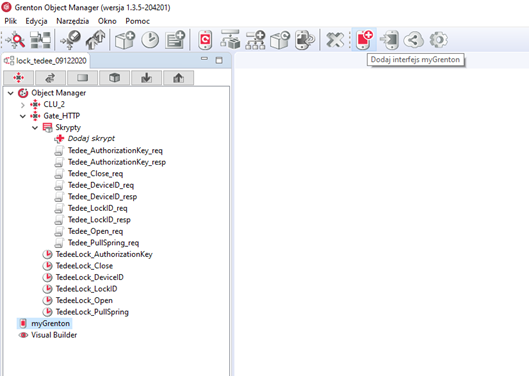
2. Wprowadzić nazwę interfejsu i wybrać „OK”:
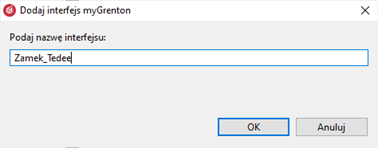
3. W pole interfejsu przeciągnąć widżet „Scena” znajdujący się po prawej stronie: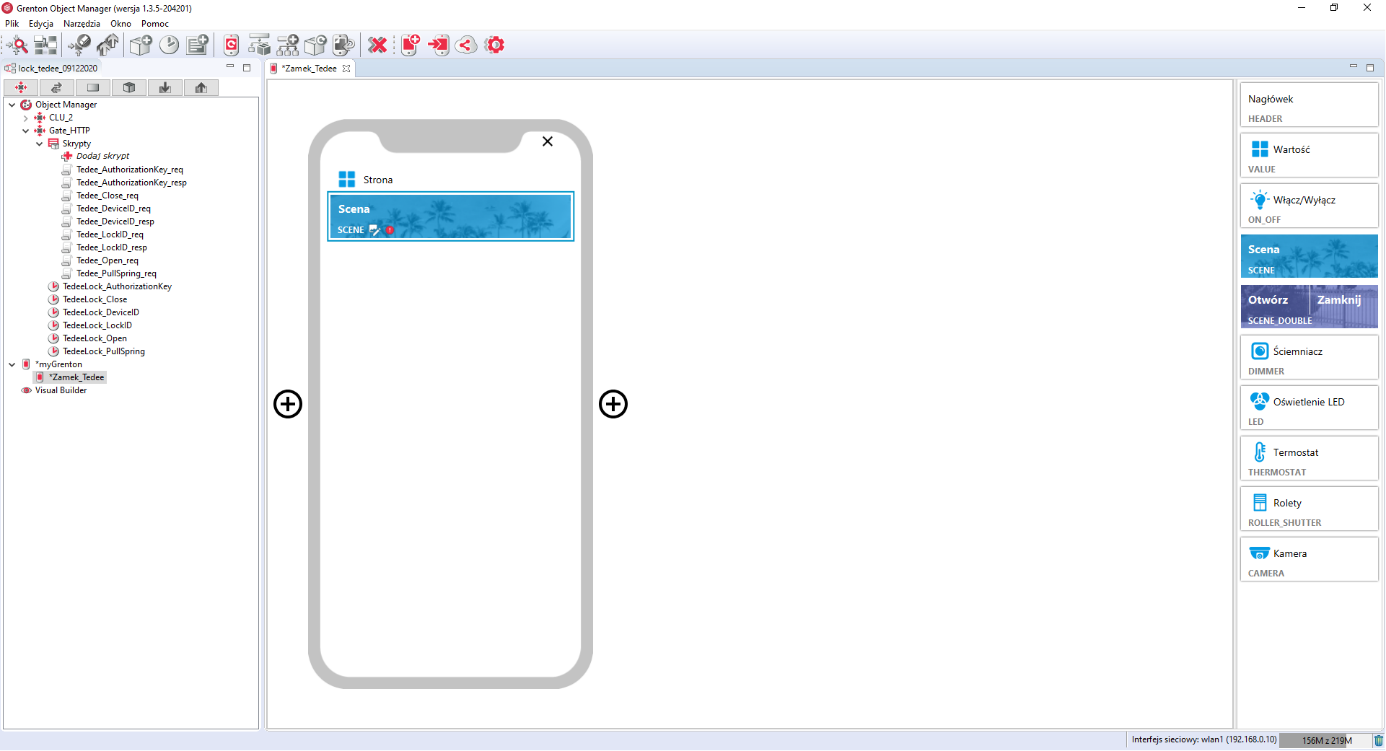
4. Dwukrotnie kliknąć we wspomniany widżet i przypisać do „Akcja kliknij” wywołanie odpowiedniego skryptu (klikając w polu „Wartość”):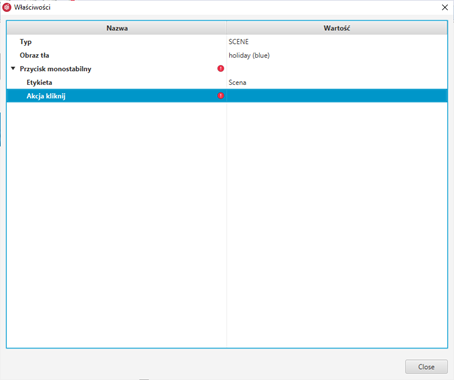
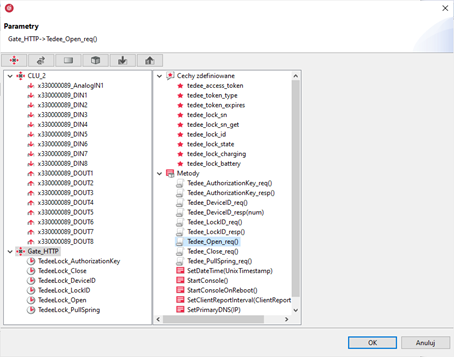
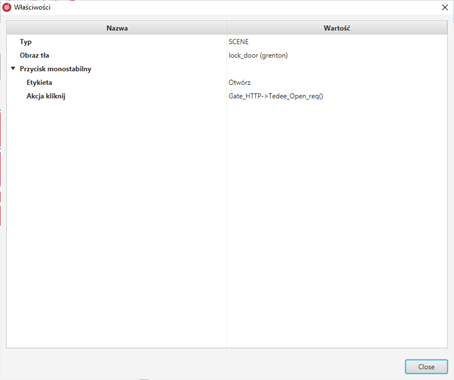
5. W analogiczny sposób utworzyć widżety dla zamykania drzwi oraz odciągnięcia zapadki (opcjonalnie). Każdy z widżetów posiada możliwość wyboru obrazu tła oraz jego koloru, a także zmianę nazwy – Etykiety:
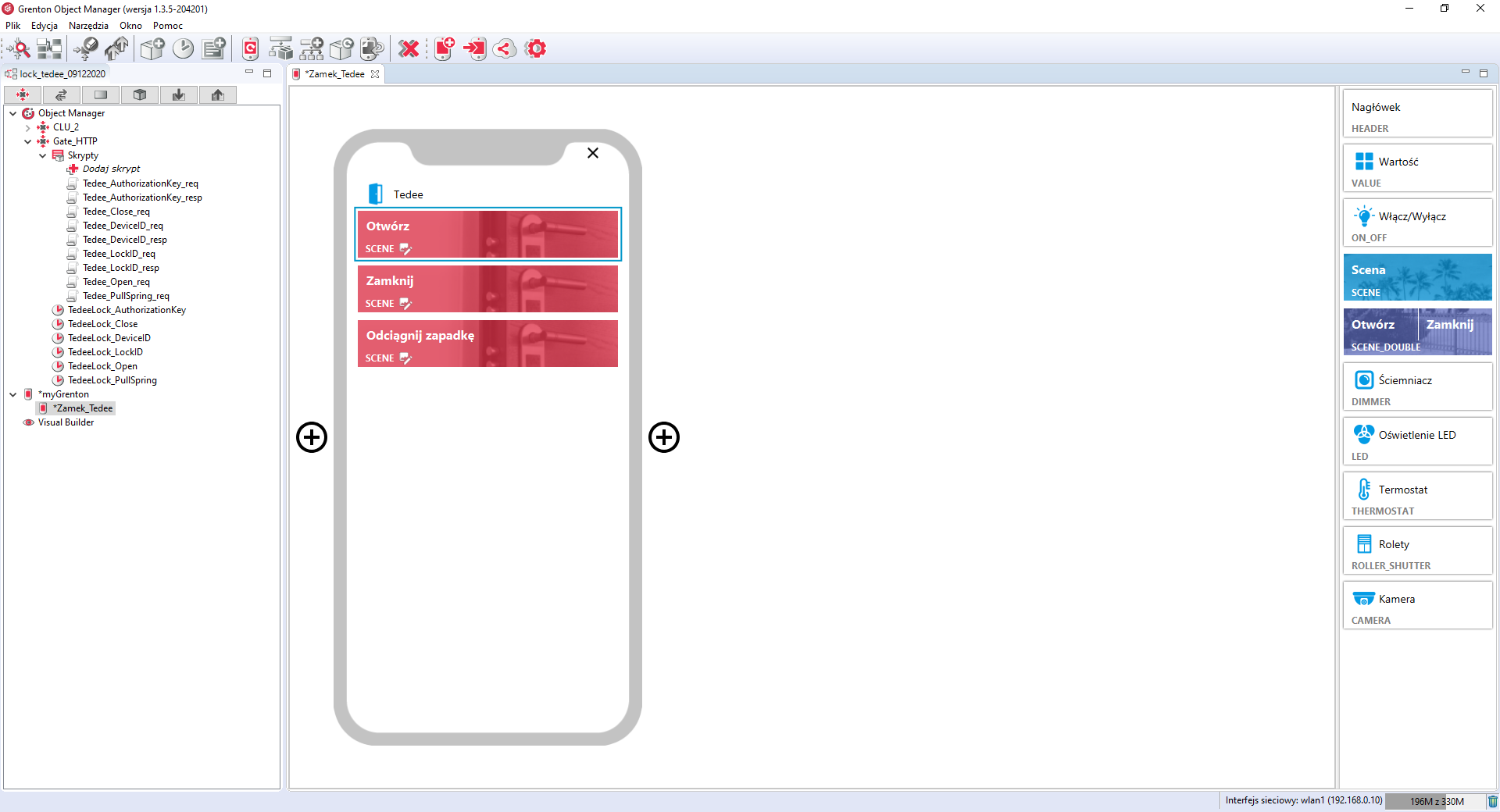
6. Dodatkowo w interfejsie mogą znaleźć się informacje na temat ID zamka, poziomu naładowania baterii oraz jego stanu. W tym celu należy w pole interfejsu przeciągnąć widżet „Wartość”, który znajduje się po prawej stronie:
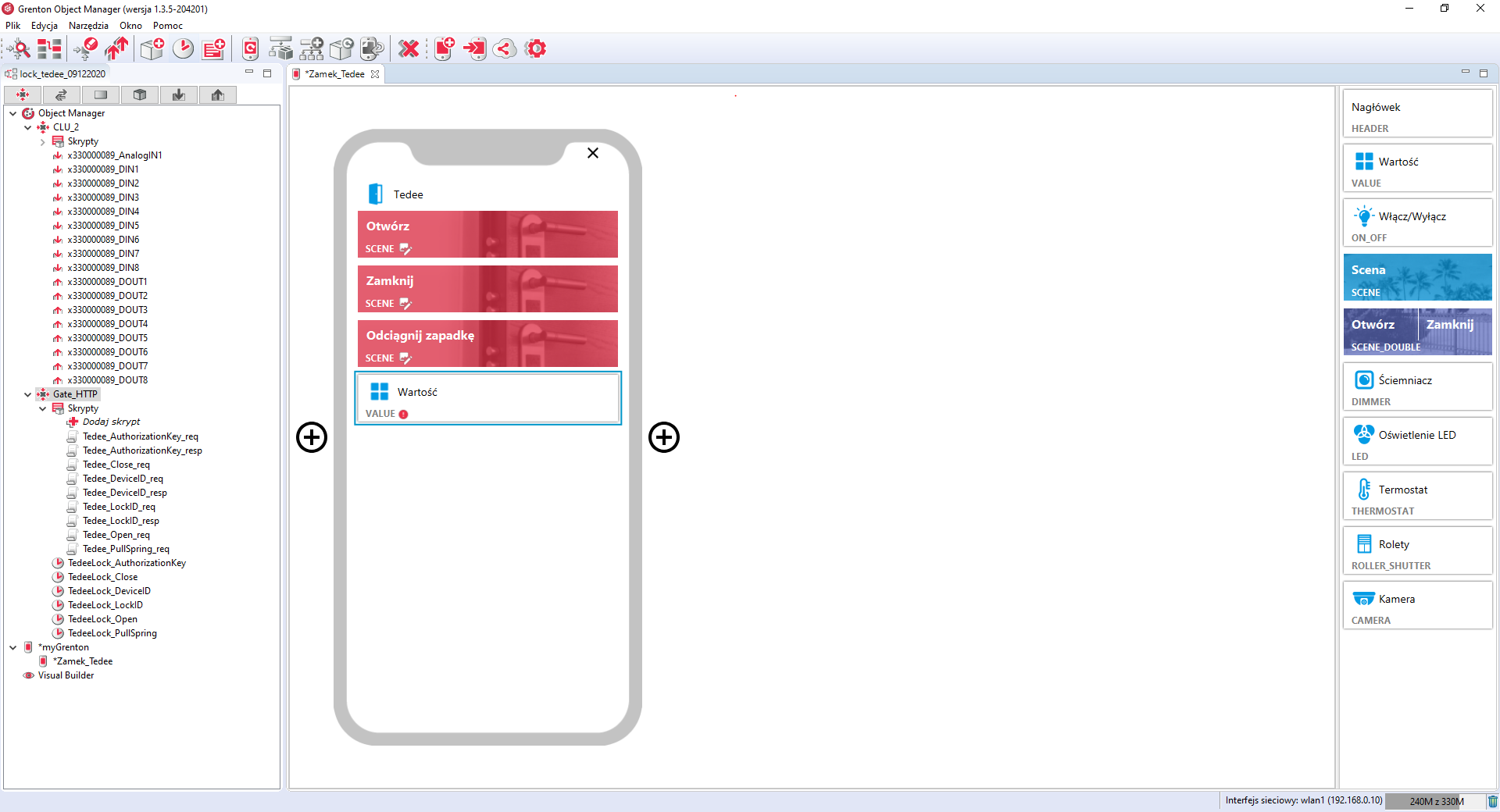
7. Dwukrotnie kliknąć we wspomniany widżet i odpowiednio uzupełnić jego pola:
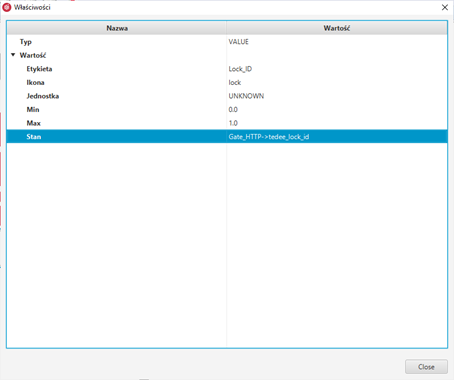
8. Chcąc wyświetlić stan zamka w formie tekstowej, należy utworzyć na CLU następujący skrypt:
gdzie zmienna state_txt to zmienna utworzona w cechach użytkownika na CLU: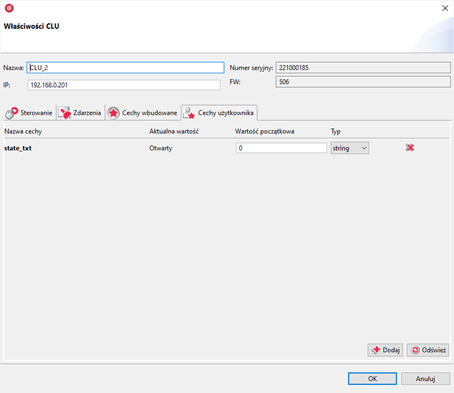
9. Skrypt powinien być wywoływany cyklicznie (nie częściej niż co 10 sekund) przez obiekt wirtualny Timer razem ze skryptem Tedee_LockID_req: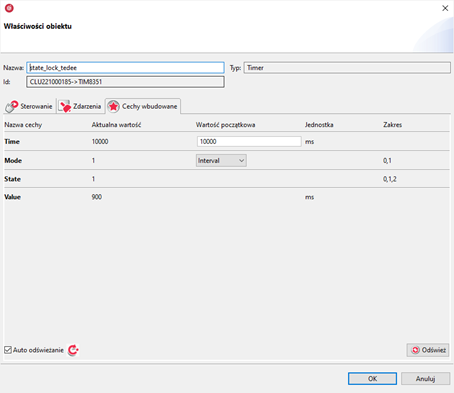
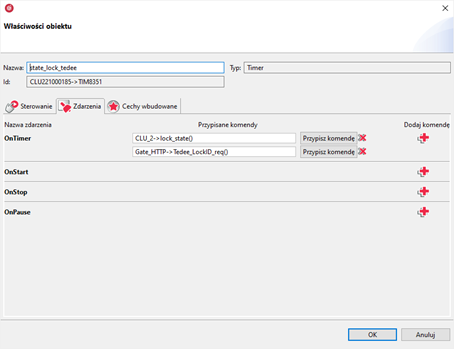
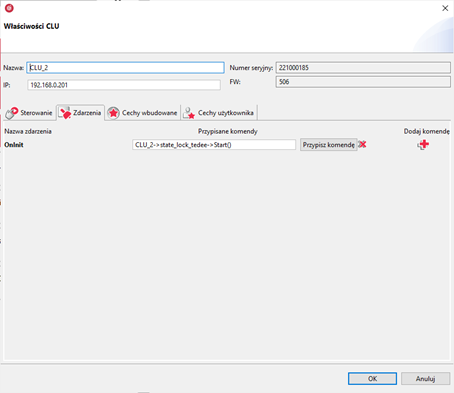
10. Wspomnianą zmienną state_txt należy ustawić w widżecie „Wartość”: